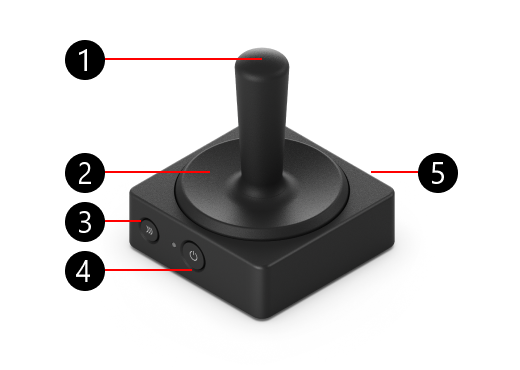Как се използват адаптивните бутони на Microsoft
Адаптивните бутони на Microsoft са създадени да работят с вашите адаптивен хъб на Microsoft и да улесняват работата по желания от вас начин.
Адаптивни бутони на Microsoft
Има три типа адаптивни бутони, които се предлагат от Microsoft. Изберете адаптивен бутон, за да научите повече:
-
Горен бутон
-
Бутон за сдвояване
-
Бутон за захранване
-
USB-C порт за зареждане от страната, противоположна на бутона за захранване (не е показан)
-
Горен бутон
-
Бутон за сдвояване
-
Бутон за захранване
-
USB-C порт за зареждане от страната, противоположна на бутона за захранване (не е показан)
-
Джойстик стъбло
-
Горен бутон
-
Бутон за сдвояване
-
Бутон за захранване
-
USB-C порт за зареждане от страната, противоположна на бутона за захранване (не е показан)
Как да сдвоите адаптивния бутон

Ето как да сдвоите вашия адаптивен бутон:
-
Уверете се, че вашият адаптивен концентратор и бутонът за адаптивни са включени.
-
Натиснете бутона за сдвояване на вашия адаптивен бутон и изчакайте светлината да мига.
-
На вашия Адаптивен концентратор натиснете и задръжте бутона за сдвояване, докато светлината започне да мига.
-
Светлинните индикатори на двете устройства ще продължат да мигат. Когато светлините спрат да мигат, вашият адаптивен бутон е сдвоен успешно с адаптивния концентратор.
Как да промените горната част на бутона
Промяна на горната част на бутона

Ето как да премахнете горната част на бутона за всички адаптивни бутони:
-
Закрепете основата на адаптивния бутон и поставете ръка върху горната част на бутона.
-
Завъртете горната част на бутона обратно на часовниковата стрелка, за да я разхлабите от основата. Освободи го, след като не можеш да го завъртиш повече.
-
Премахнете горната част на бутона от бутона. Един от начините да направите това е да обърнете бутона с главата надолу.
-
Поставете горната част на бутона за подмяна в горната част на адаптивния бутон, така че маркерите за местоположение да съответстват на основата.
-
Завъртете горната стрелка по часовниковата стрелка, за да я закрепите на място.
Смяна на джойстика

Ако искате да промените само джойстика върху бутона за джойстик, ето как става това:
-
Закрепете основата на вашия адаптивен бутон и поставете ръка върху джойстика.
-
Завъртете джойстика обратно на часовниковата стрелка, за да го разхлабите от основата.
-
Продължете да го усуквате, докато можете да издърпате джойстика встрани от основата.
-
След като сте премахнали първоначалния джойстик с бутон, поставете джойстика за смяна на адаптивния бутон.
-
Завъртете го по посока на часовниковата стрелка, за да я закрепите на място.